Trung tâm tin học ở thanh hóa
Bạn muốn thiết lập font chữ, cỡ chữ mặc định nhưng chưa biết cách. Bài viết sau đây sẽ hướng dẫn bạn thiết lập một cách đơn giản và dễ hiểu nhất.

Bước 1: Mở file Word mới lên. Sau đó chọn thẻ Home => Chọn biểu tượng mũi tên ở góc dưới bên phải mục Font. Hoặc các bạn cũng có thể sử dụng tổ hợp phím tắt Ctrl + Shift + F để mở hộp thoại thiết lập Font.
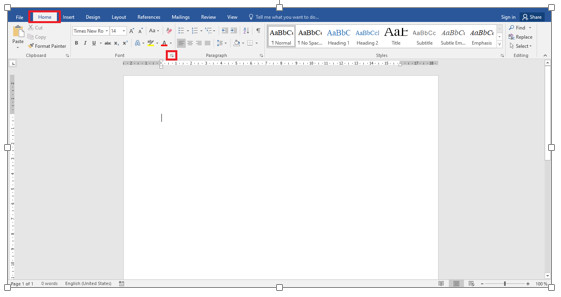
Bước 2: Sau khi hộp thoại Font hiện ra, các bạn tiến hành chọn:
- Chọn Font chữ muốn để mặc định tại mục Font.
- Chọn kiểu chữ muốn để mặc định tại mục Font style.
- Chọn cỡ chữ muốn để mặc định tại mục Size.
Trong trường hợp này, mình muốn để mặc định Font chữ là Times New Roman, kiểu chữ Regular, cỡ chữ là 12.
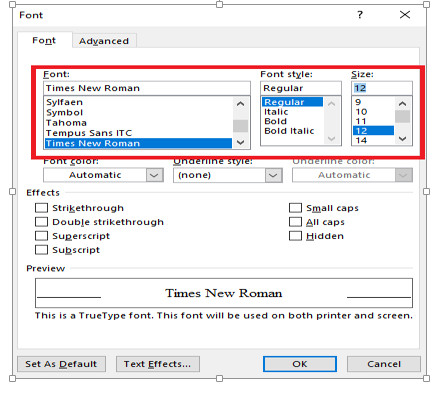
Bước 3: Sau khi đã chọn được Font chữ, kiểu chữ, cỡ chữ muốn đặt làm mặc định, các bạn nhấn vào Set As Default.
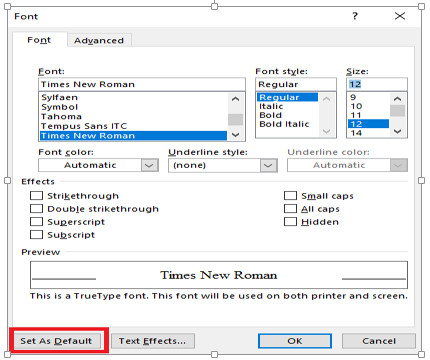
Bước 4: Sau khi nhấn Set As Default, một hộp thoại mới hiện ra để bạn chọn 1 trong 2 trường hợp như sau:
- This document only?: là đặt font chữ, kiểu chữ, cỡ chữ vừa chọn bên trên mặc định cho riêng file Word này.
- All documents based on the Normal.dotm template?: là đặt font chữ, kiểu chữ, cỡ chữ vừa chọn bên trên mặc định cho tất cả file Word.
Đánh dấu chọn tại ô All documents based on the Normal.dotm template? sau đó nhấn OK để hoàn tất.
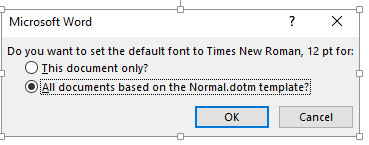
Bước 5: Tắt file Word đi và mở lại file mới. Ta sẽ thấy font chữ và cỡ chữ vừa chọn sẽ được đặt làm mặc định cho file mới. Từ giờ bạn sẽ không cần phải chỉnh lại font chữ và cỡ chữ mỗi khi mở một bản Word mới nữa.
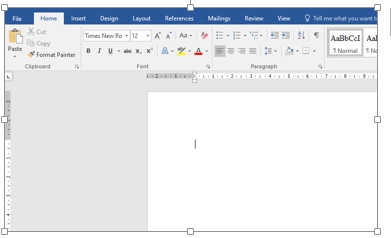
Trên đây là bài viết hướng dẫn cài font chữ và cỡ chữ mặc định trong word, chúc các bạn ứng dụng thành công!

Nếu bạn có nhu cầu học thêm về tin học văn phòng, mời bạn tham khảo khóa học của chúng tôi tại:
TRUNG TÂM ĐÀO TẠO KẾ TOÁN THỰC TẾ – TIN HỌC VĂN PHÒNG ATC
DỊCH VỤ KẾ TOÁN THUẾ ATC – THÀNH LẬP DOANH NGHIỆP ATC
Địa chỉ:
Số 01A45 Đại lộ Lê Lợi – Đông Hương – TP Thanh Hóa
( Mặt đường Đại lộ Lê Lợi, cách bưu điện tỉnh 1km về hướng Đông, hướng đi Big C)
Tel: 0948 815 368 – 0961 815 368

Địa chỉ học tin học văn phòng tại Thanh Hóa
Địa chỉ học tin học văn phòng ở Thanh Hóa
Dia chi hoc tin hoc van phong tai Thanh Hoa
Dia chi hoc tin hoc van phong o Thanh Hoa

? Trung tâm kế toán thực tế – Tin học ATC
☎ Hotline: 0961.815.368 | 0948.815.368
? Địa chỉ: Số 01A45 Đại Lộ Lê Lợi – P.Đông Hương – TP Thanh Hóa (Mặt đường đại lộ Lê Lợi, cách cầu Đông Hương 300m về hướng Đông).
Tin tức mới
Học tin học cấp tốc tại thanh hóa
Học tin học cấp tốc tại thanh hóa “Công việc của học tập không phải...
Cách xóa toàn bộ hình ảnh trong file Word nhanh nhất
Hoc tin hoc o thanh hoa Khi làm việc với file Word có nhiều hình...
Tài khoản 336 theo TT 99/2025: nguyên tắc kế toán, kết cấu tài khoản và cách hạch toán
Hoc ke toan thue tai thanh hoa Tài khoản 336 theo Thông tư 99/2025 là...
Quy định về mức trích lập dự phòng nợ phải thu khó đòi
Học kế toán thực tế tại thanh hóa Trong bối cảnh doanh nghiệp ngày càng...
Nguyên tắc hạch toán tài khoản 357 – “quỹ bình ổn giá”
Học kế toán cấp tốc tại thanh hóa Việc hạch toán tài khoản 357 –...
Nguyên tắc hạch toán tài khoản 171
Học kế toán tại thanh hóa Nguyên tắc hạch toán tài khoản 171 – “Giao...
Học kế toán tại thanh hóa
Học kế toán tại thanh hóa “Công việc của học tập không phải là nhận...
Chia sẻ bản trình chiếu PPT dưới dạng PDF
Trung tâm tin học tại thanh hóa Khi cần chia sẻ nội dung từ PowerPoint...